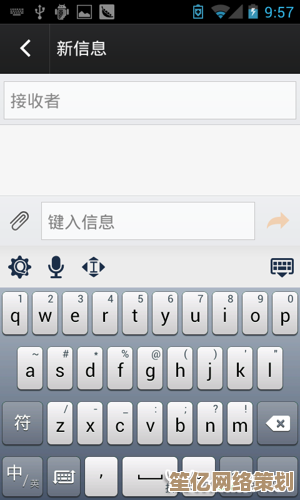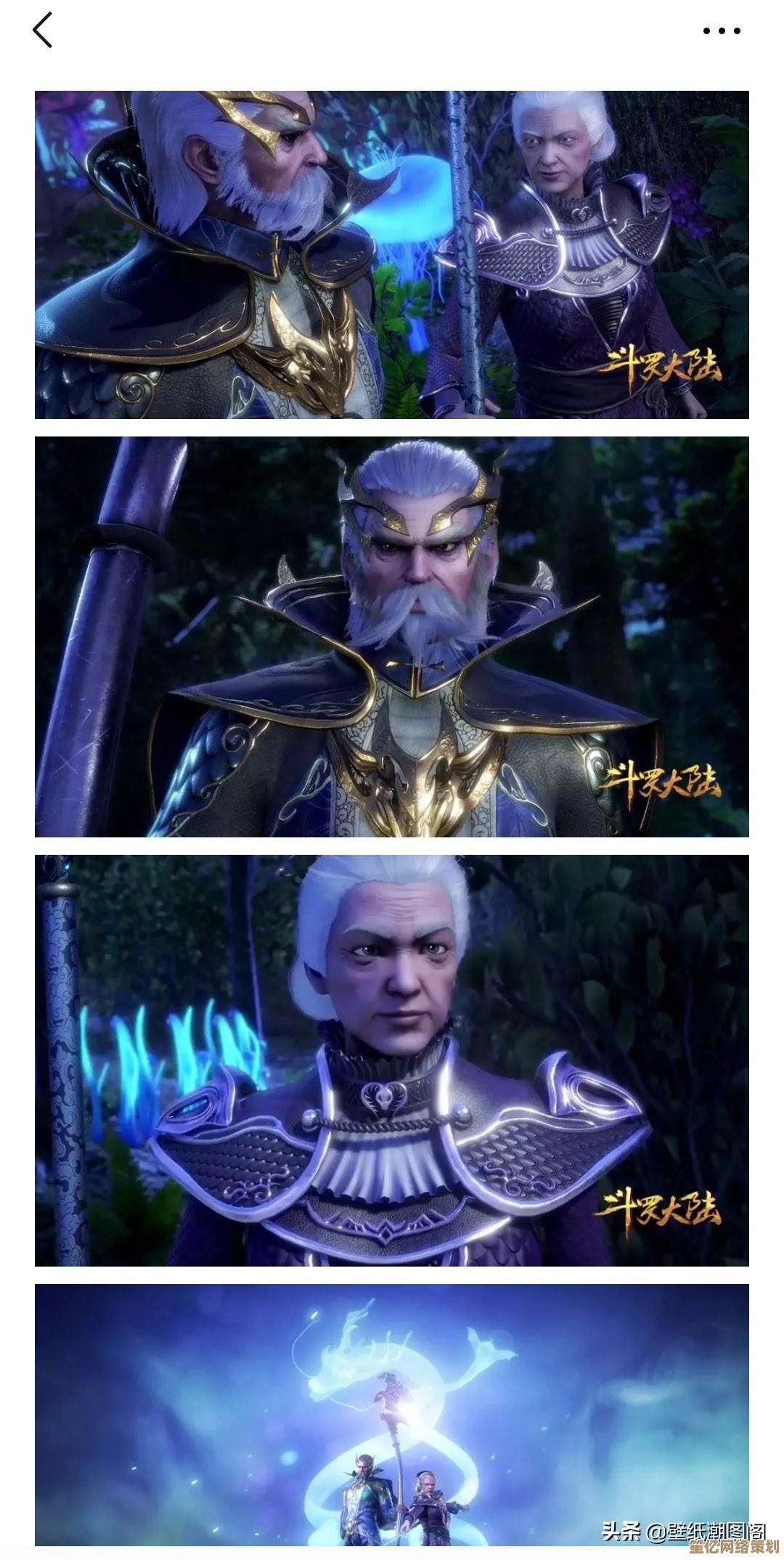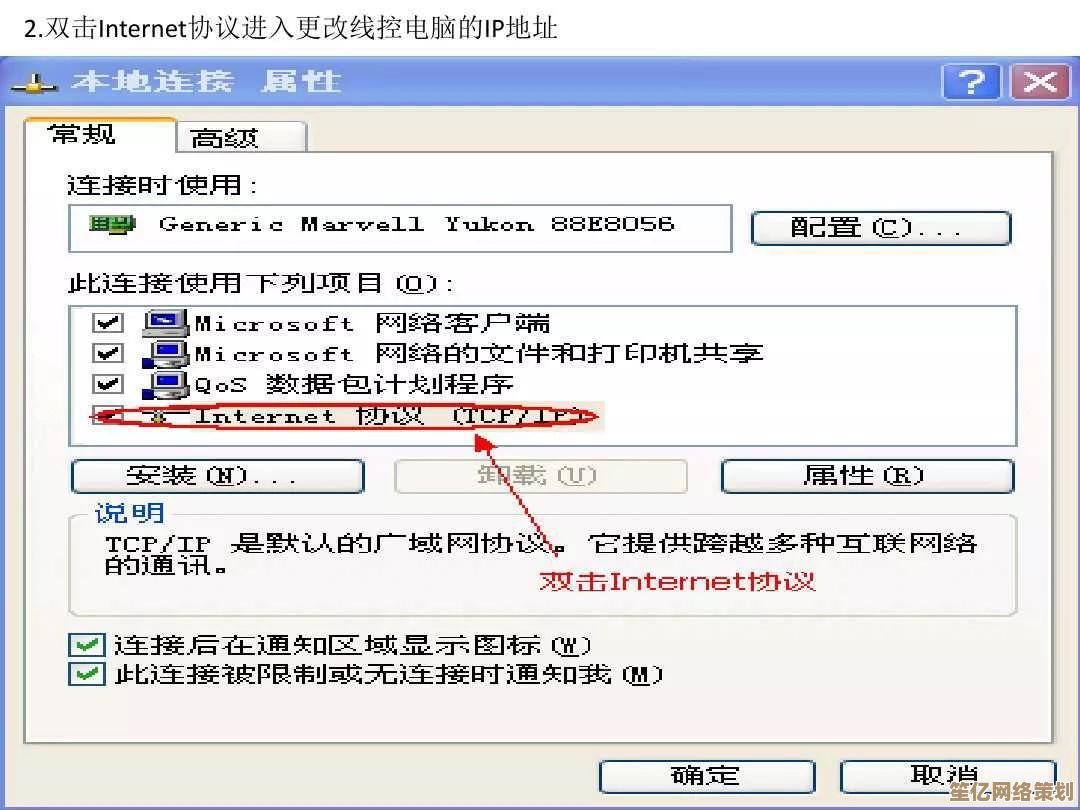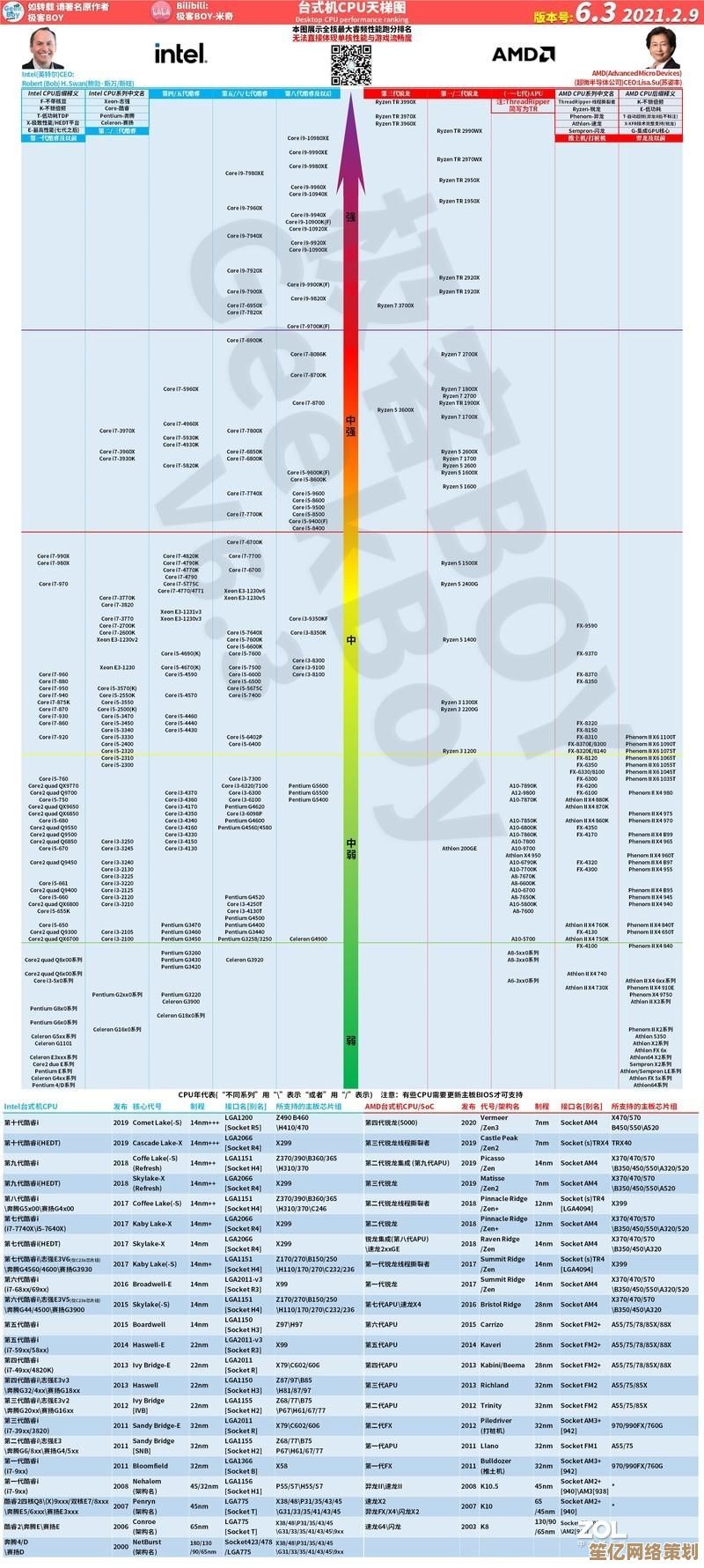小鱼分享实用技巧:笔记本键盘故障的自查与解决方法指南
- 问答
- 2025-10-05 22:54:25
- 3
当笔记本键盘闹脾气,我是这么把它哄好的
我那天正赶着稿子,咖啡凉了都没顾上喝一口,突然键盘上的Delete键开始装死,按下去软绵绵的,像在戳一块过期面包——没反应,没回弹,只剩下我心里一句:“完蛋,又要破财了?”
如果你也遇到过键盘突然罢工,先别急着骂厂商或掏钱送修,我这几年用烂了三台笔记本,摸爬滚打攒了一堆键盘故障的自救经验,有些问题真不用找专业人士,自己动动手就能省下一顿火锅钱。
先别慌,试试“重启”玄学
对,就是那个万能的重启,我室友总笑我“遇到问题先重启,像极了逃避现实的成年人”,但很多时候键盘突然抽风真的是系统软件在闹别扭,比如有一次,我的Tab键突然疯狂自动触发,吓得我以为电脑成精了,重启之后,它居然乖得像什么都没发生过。
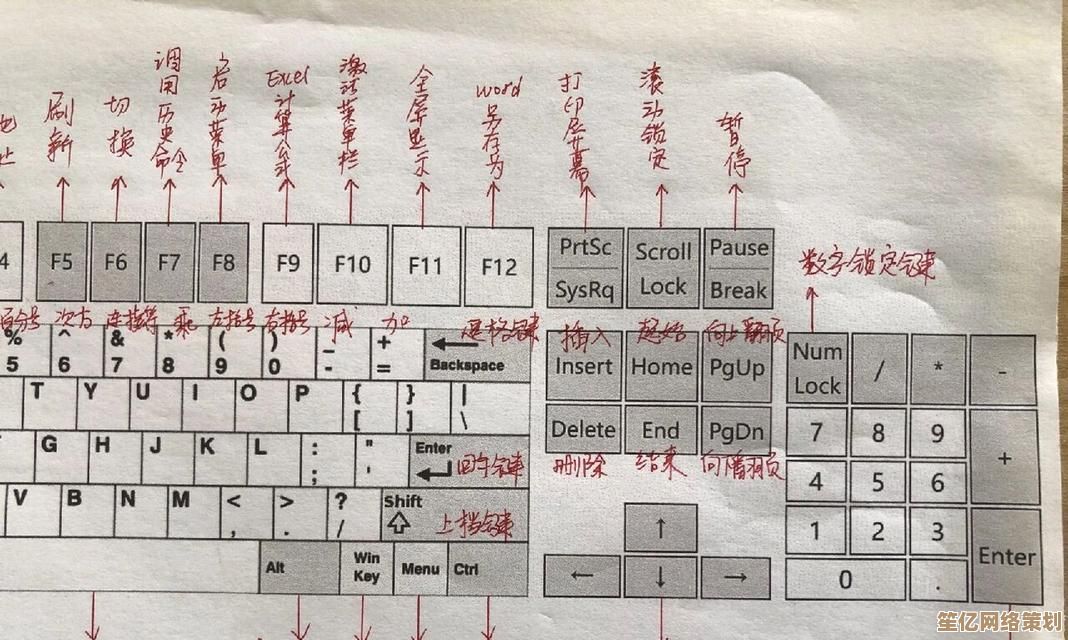
操作TIP:
长按电源键强制关机 → 拔掉所有外接设备 → 等30秒再开机,别嫌麻烦,这招能解决至少30%的“假性故障”。
检查是不是“按了不该按的”
我有次写报告时键盘一半键位失灵,差点把电脑砸了,后来发现是手贱误触了 Fn + Num Lock(有些型号是 Fn + F11),键盘被切换成了数字模式——字母区变成数字小键盘,简直反人类设计!如果你发现按J变成1、K变成2,大概率是这个问题。
对策:
再按一次切换组合键,或者去设置里搜索“键盘设置”→“输入法选项”→关掉“启用小键盘”。

清灰!清灰!清灰!
重要的事情说三遍,去年我的空格键按下去得使上砸核桃的力气,才用了两年啊!一气之下拆开键盘(教程来自某站视频),发现下面藏了饼干渣、头发丝,还有一粒……去年失踪的南瓜子仁(?),清完再装回去,手感回来了80%。
胆小党慎学我:
如果你不敢拆机,可以试试用 compressed air 罐(压缩空气喷罐)对着键帽缝隙喷,或者用软毛刷+酒精棉片轻轻擦,千万别用牙签猛戳,会悲剧的。
那些让人无语的“系统级坑爹”
有时候锅不是硬件的,是系统更新埋的雷,Windows 10某次更新后,我的背光键盘忽然无法调节亮度,折腾半天发现是驱动冲突,去设备管理器里找到“键盘”项,右键卸载驱动 → 重启让它自动重装,居然就好了。

小白操作路径:
Win键+X → 设备管理器 → 键盘 → 右键卸载设备 → 重启。
如果以上都无效……可能真是硬件坏了
我的老联想曾经摔过一回,之后Enter键彻底躺平,拆开发现键帽下面的支架裂了——这种只能淘宝买配件替换,成本5块钱,但需要一点动手能力,如果你完全不敢拆机,备份数据、送修吧,别硬撑。
最后说点人话:
修键盘这事,就像人生里很多小麻烦——大部分时候只是表面吓人,其实用一点耐心和常识就能搞定,如果笔记本已经战损成伊拉克成色(比如我第一台开胶的宏碁),该换就换,别跟它互相折磨。
希望你的键盘长寿一点,如果这篇帮到了你,给我留个言——我会觉得自己摔过的电脑都有意义了(笑)。
本文由酒紫萱于2025-10-05发表在笙亿网络策划,如有疑问,请联系我们。
本文链接:http://waw.haoid.cn/wenda/20509.html